L’overlay di Discord consente agli utenti di tenere traccia dell’attività di Discord durante il gioco, anche in modalità a schermo intero. Sia che tu voglia monitorare i messaggi appena ricevuti o ricevere notifiche per le chiamate in arrivo, l’overlay ti consente di rimanere aggiornato sulle comunicazioni Discord senza chiudere il gioco.
L’overlay è altrettanto utile per chiunque cerchi di ridurre al minimo le possibilità di perdere un messaggio o una chiamata importante durante il gioco. Di seguito, ti mostreremo come abilitare o disabilitare l’overlay di gioco di Discord.
Sommario:
Come abilitare la sovrapposizione Discord
Per utilizzare l’overlay Discord in un gioco, devi abilitare la funzione in Discord. L’app deve anche riconoscere il gioco in cui desideri utilizzare l’overlay.
Per attivare l’overlay Discord, procedi nel seguente modo:
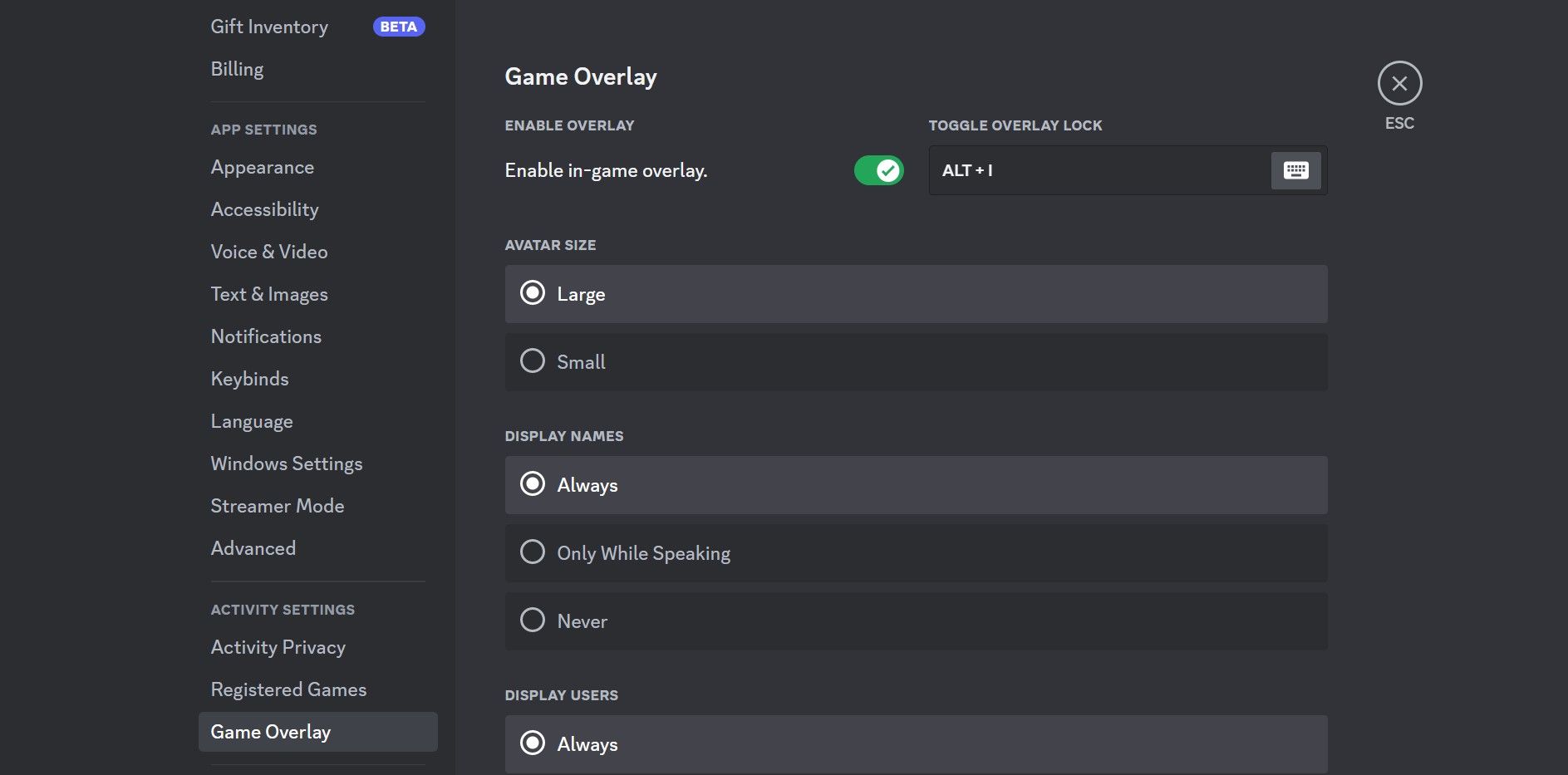
Proprio accanto all’interruttore troverai una scorciatoia da tastiera per attivare o disattivare la sovrapposizione. Se vuoi cambiarlo, cliccaci sopra e premi i tasti di scelta rapida sulla tastiera.
Successivamente, esegui il gioco per cui desideri abilitare l’overlay e minimizzalo. Quindi, vai alla scheda Giochi registrati nelle impostazioni di Discord e controlla se il gioco viene rilevato come in fase di riproduzione. Se è lì, fai clic sull’icona del monitor accanto per attivare l’overlay.
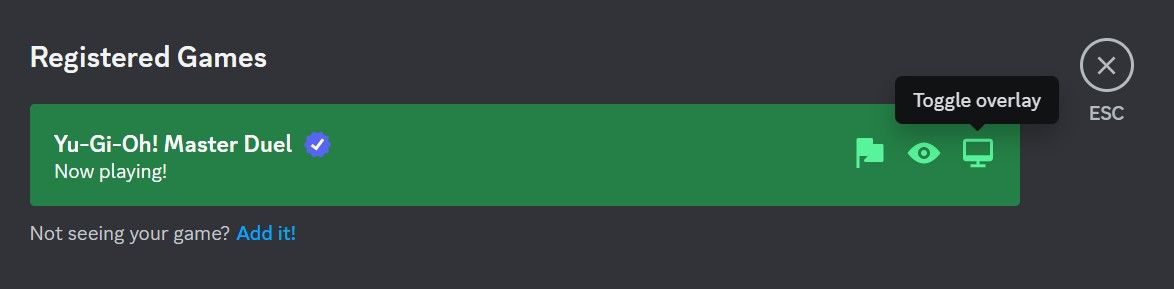
Se Discord non rileva automaticamente il gioco, devi risolvere il problema. Se non riesci a correggere la funzione di rilevamento del gioco in Discord, puoi aggiungere manualmente il gioco.
Ecco come:
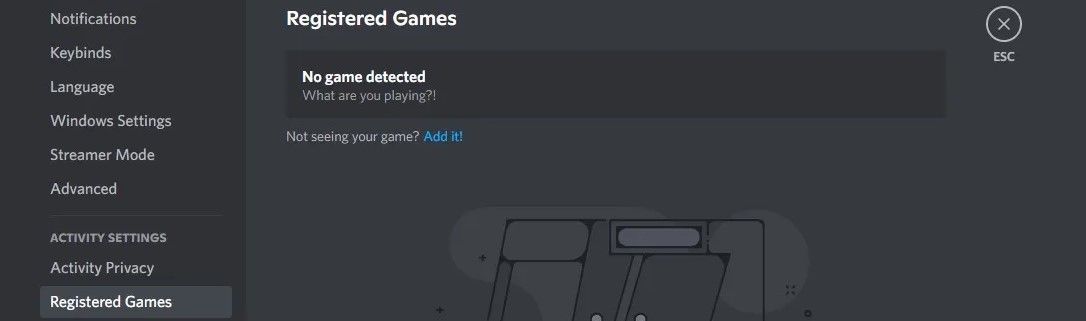
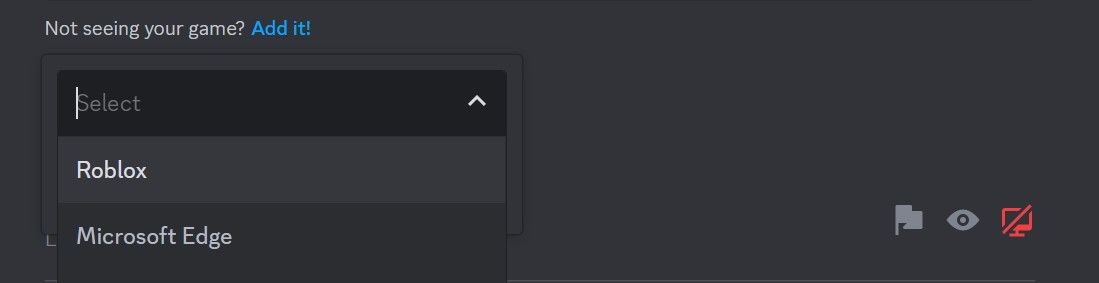
Come utilizzare l’overlay Discord durante il gioco
Una volta abilitato l’overlay, riceverai una notifica per ogni messaggio o chiamata in arrivo, anche quando giochi a schermo intero.
Se devi rispondere a un SMS o a una chiamata, apri la finestra in sovrapposizione utilizzando il tasto di scelta rapida. Se desideri interagire con un server o un contatto specifico, puoi bloccare la chat in modo che rimanga sempre visibile per te. Per fare ciò, apri la finestra in sovrapposizione e fai clic sull’icona della puntina nell’angolo in alto a destra.
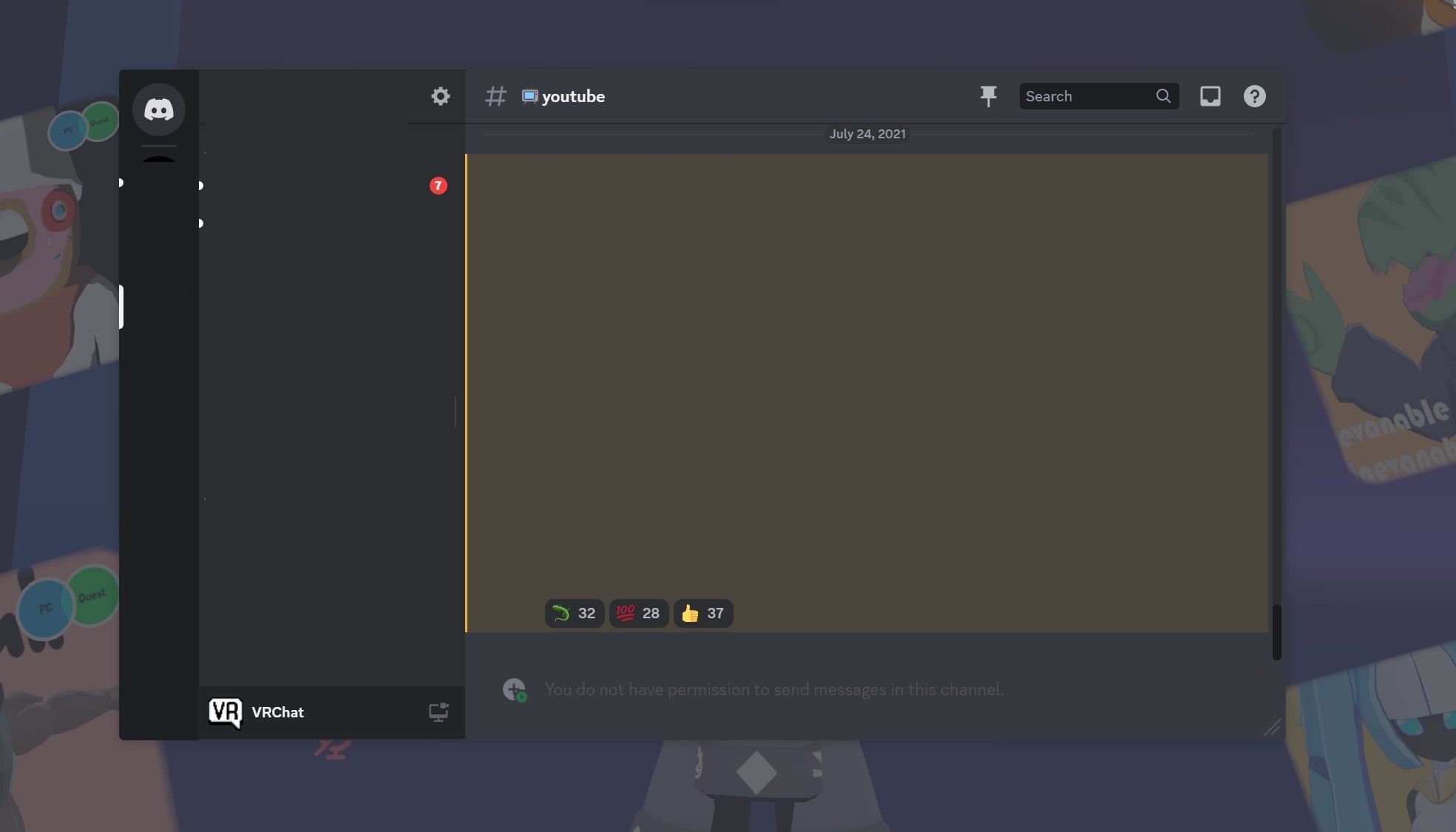
A volte, l’overlay Discord non funziona durante il gioco. Non preoccuparti se incontri lo stesso; correggere l’overlay Discord che non risponde su Windows è semplice e diretto. È altrettanto facile risolverlo anche su altri dispositivi.
Come disattivare l’overlay di gioco Discord
Sebbene l’overlay Discord ti aiuti a rispondere a messaggi e chiamate in tempo, utilizza considerevoli risorse di sistema che possono avere un impatto negativo sulle prestazioni di gioco. Se ciò accade, dovresti disattivare permanentemente l’overlay Discord.
Segui questi passaggi per disattivare l’overlay nel gioco:

Per disattivare permanentemente l’overlay solo per un gioco specifico, vai alla scheda Giochi registrati e fai clic sull’icona del monitor accanto ad essa.
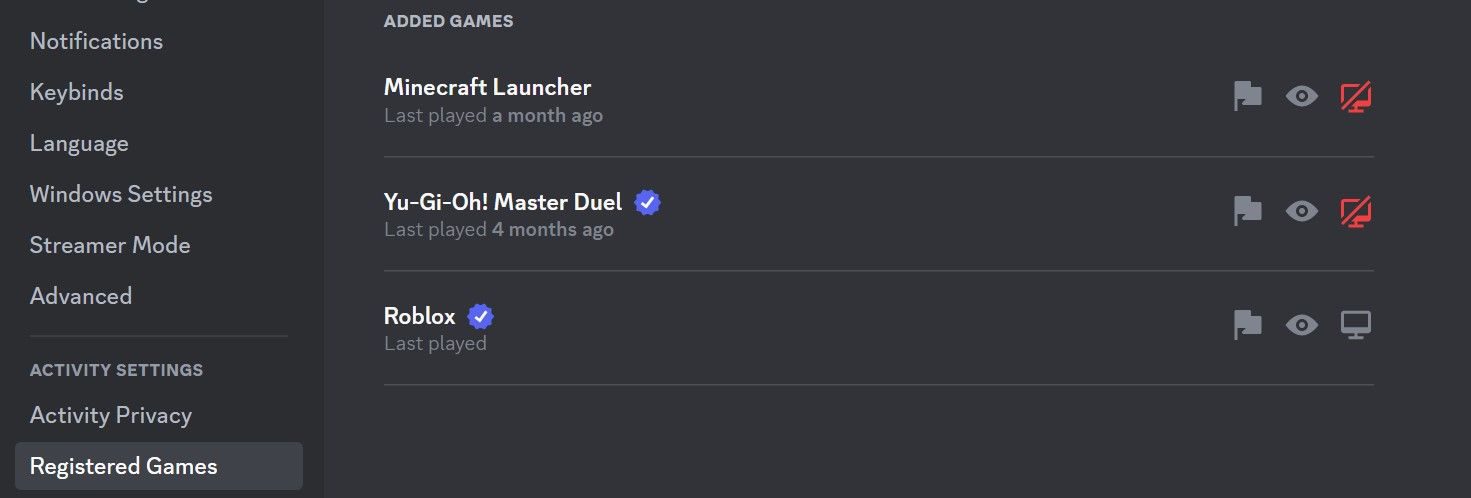
Se desideri disattivare temporaneamente l’overlay in un gioco, premi la scorciatoia dell’overlay sulla tastiera.
Tieni traccia delle conversazioni tramite la sovrapposizione di Discord
Gli overlay salvano i giocatori dal fastidio di navigare tra diverse app durante il gioco e facilitano la comunicazione. L’overlay di Discord ti aiuta a rimanere aggiornato sulla tua comunicazione durante il gioco. Si spera che ora tu capisca meglio come abilitare l’overlay in Discord, usarlo e disattivarlo quando necessario.
